
¿Cómo arreglar que NameDrop no funcione en iOS 17/18? - 6 consejos útiles

"Recientemente actualicé mi iPhone 13 a iOS 17, configuré mi tarjeta de contacto pero, por alguna razón, la función de colocación de nombres no funciona con otros iPhone, activé "Unir dispositivos" en la configuración de lanzamiento aéreo, pero eso no funciona. resolver el problema".
- de la comunidad de Apple
NameDrop es una nueva función introducida en iOS 17 que permite a los usuarios compartir rápidamente información de contacto acercando su iPhone o Apple Watch a otros dispositivos. Sin embargo, algunos usuarios han encontrado problemas con esta función, como la imposibilidad de conectarse o la función no responde. Este artículo explorará las razones comunes por las que NameDrop iOS 17/18 no funciona correctamente y proporcionará soluciones específicas para solucionar el problema.
Puede utilizar NameDrop para compartir fácilmente nueva información de contacto con un iPhone o Apple Watch cercano. Sin embargo, NameDrop sólo está diseñado para enviar nueva información de contacto, no para actualizar contactos existentes.
¿Cómo habilito NameDrop?
Paso 1. Asegúrese de que Wi-Fi, Bluetooth y AirDrop estén habilitados en ambos iPhones. Puede verificar esto en el Centro de control para asegurarse de que los tres íconos estén activos.
Paso 2. Desbloquea y enciende las pantallas de ambos iPhones. Acerque los dispositivos, casi tocándose.
Paso 3. Una vez que aparezca la pantalla NameDrop, elija los datos de contacto que desea compartir y se enviarán al instante.
Paso 4. Aparecerá un brillo en la parte superior de ambos dispositivos para indicar una conexión exitosa. Mantenga los teléfonos cerca hasta que aparezca NameDrop en ambas pantallas.
Paso 5. En tu iPhone, toca "Compartir" o "Recibir sólo". Si toca "Compartir", se enviará su información de contacto. Si toca "Recibir solo", obtendrá los datos de contacto de la otra persona.
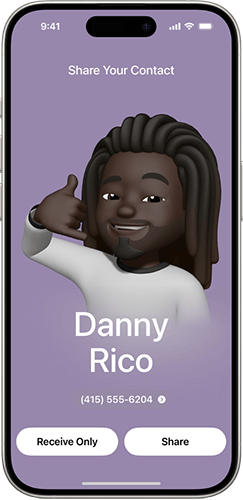
Sin embargo, a veces, es posible que el NameDrop iOS 17/18 no funcione. ¿Por qué Apple NameDrop no funciona? Las siguientes son algunas posibles razones:
Una vez que sepamos los motivos por los que NameDrop iOS 17/18 no funciona, aquí hay algunas soluciones que puede probar.
NameDrop es una nueva característica en iOS 17 y iOS 18, y no funcionará si el dispositivo no ejecuta una de estas versiones del sistema. Por lo tanto, asegúrese de que tanto el dispositivo del remitente como el del receptor estén actualizados a iOS 17 o iOS 18.
Para actualizar iOS , siga los pasos a continuación:
Paso 1. Vaya a "Configuración" > "General" > "Actualización de software" para verificar la versión actual del sistema. ( ¿iPhone atascado en la actualización de software ?)
Paso 2. Si hay una actualización disponible, toque "Descargar e instalar".

NameDrop utiliza la tecnología AirDrop para compartir datos de contacto, por lo que AirDrop debe estar habilitado para que la función funcione correctamente. Además, dado que AirDrop depende tanto de Wi-Fi como de Bluetooth, estos también deben estar activados para que NameDrop funcione según lo previsto.
Para hacer esto, siga los pasos a continuación:
Paso 1. Abra Wi-Fi y Bluetooth en el Centro de control del dispositivo.
Paso 2. Vaya a "Configuración" > "General" > "AirDrop" y seleccione "Solo contactos" o "Todos". ( ¿AirDrop no funciona en iPhone ?)

Paso 3. Sigue los mismos pasos en el otro teléfono.
No todos los dispositivos admiten NameDrop. Si está utilizando un dispositivo antiguo, es posible que encuentre el problema de que NameDrop no funciona en iOS 17/18.
Modelos de iPhone compatibles con NameDrop:
A veces, los fallos temporales del sistema en el dispositivo pueden hacer que NameDrop no funcione. Reiniciar el dispositivo es una solución sencilla y eficaz.
Para reiniciar el iPhone, siga los pasos a continuación:
Paso 1. Mantenga presionado el botón de "volumen" y el botón "lateral" hasta que aparezca el control deslizante de apagado.
Paso 2. Arrastre el control deslizante y luego espere 30 segundos hasta que su dispositivo se apague.
Paso 3. Para volver a encenderlo, mantenga presionado el botón lateral hasta que aparezca el logotipo de Apple.

Si los métodos anteriores no resuelven el problema, es posible que haya una falla interna del sistema. iOS System Recovery es una herramienta profesional de reparación del sistema iOS que puede solucionar varios problemas del sistema sin pérdida de datos, incluido el iPhone atascado en el logotipo de Apple, la pantalla negra/verde/azul del iPhone, el iPhone no se restaura y más. Además, puedes utilizar esta herramienta para actualizar o degradar las versiones iOS de forma gratuita.
A continuación se explica cómo utilizar la Recuperación del sistema iOS para arreglar que NameDrop iOS 17/18 no funcione:
01 Descargue e instale la herramienta en su computadora. Una vez que se complete la instalación, abra el programa y seleccione "Recuperación del sistema iOS ".
02 Conecta tu iPhone a la computadora y confía en la conexión. Luego, haga clic en "Inicio" y siga las instrucciones en pantalla para ingresar al modo de recuperación.

03 Seleccione "Modo estándar" y haga clic en "Confirmar" para continuar. La herramienta comenzará a descargar el firmware iOS necesario.

04 Después de descargar el firmware, haga clic en "Reparar" para iniciar el proceso de reparación. La herramienta reparará su dispositivo y resolverá problemas, como que NameDrop no funcione.

Si el problema aún no se resuelve, puede comunicarse con el Soporte técnico de Apple para obtener ayuda. El soporte técnico de Apple puede proporcionar comprobaciones de hardware y más orientación.
Si NameDrop no funciona correctamente, puede utilizar Coolmuster Mobile Transfer para compartir información de contacto. Esta herramienta admite la transferencia rápida de contactos, fotos, videos y otros datos entre dispositivos iOS y dispositivos Android .
Características clave de Coolmuster Mobile Transfer :
A continuación se explica cómo transferir contactos de iPhone a iPhone usando Mobile Transfer:
01 Descargue e inicie el programa. Luego, conecta ambos dispositivos iOS usando dos cables USB. Cuando se le solicite en su iDevice, toque "Confiar".

02 Una vez que se detecten ambos dispositivos, verá la interfaz que se muestra a continuación. Si los dispositivos de origen y destino están invertidos, simplemente haga clic en el botón "Voltear" para cambiarlos.

03 Seleccione "Contactos" en el menú central y luego haga clic en el botón "Iniciar copia". Su información de contacto será transferida en solo unos minutos.

Vídeotutorial:
Eso es todo lo que hay que saber sobre NameDrop. Creo que si sigue los pasos de solución de problemas mencionados anteriormente, podrá resolver fácilmente el problema "NameDrop no funciona". Si el problema persiste, recomiendo usar Coolmuster Mobile Transfer para compartir contactos y transferir datos rápidamente.
Artículos relacionados:
¿Solo los contactos de AirDrop no funcionan? - ¡Razones y 6 soluciones en el interior!
¿Cómo arreglar el modo de recuperación de iPhone que no funciona? - 5 correcciones confiables
¿Cómo arreglar que la App Store de iPhone/iPad no funcione? - 10 soluciones
[100% trabajo] ¿Cómo arreglar el póster de contacto iOS 17/18 que no funciona?





